Galaxy cihazımda Android Mesajı nasıl kullanılır?
Android Mesaj, alternatif bir mesajlaşma ve mesaj yönetim sistemidir. SMS ve MMS göndermek için kullanabilirsiniz. Ayrıca RCS üzerinden sohbet etmek, grup mesajları, resimler, videolar ve sesler göndermek için de kullanabilirsiniz.
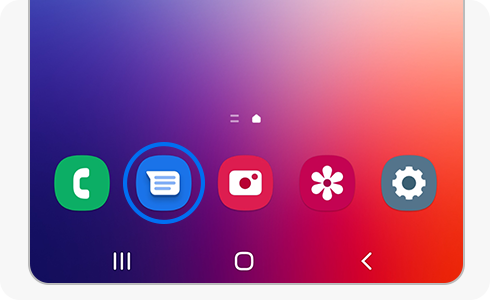
Android TM mesajlaşma sistemi, Android işletim sistemine sahip tüm cihazlarda mevcuttur.
Android Mesaj için gereksinimler aşağıdaki gibidir:
- Android TM 5.0 Lollipop veya daha yukarısı.
- Bir Wi-Fi bağlantısı veya bir veri ağı.
Not: Android Mesaj tüm mobil tarifelerde bulunmaz ve bazen normal tarifenize ek ücretler eklenebilir. Ayrıca, Android Mesaj şu anda bazı ülkelerde desteklenmeyebilir.
Android Mesaj'ı indirmek istiyorsanız, aşağıdaki adımları izleyin:
Android Mesajlarınızı güncellemek istiyorsanız aşağıdaki adımları izleyin:
Bir mesaj gönderirken veya bir sohbet başlatırken Android Mesajını varsayılan seçeneğiniz olarak ayarlayabilirsiniz. Bu adımları takip edin:
Bir mesaj göndermek ve bir görüşme başlatmak istiyorsanız, aşağıdaki adımları izleyin:
Eğer bir mesajı programlamak istiyorsanız, yukarıdaki adımları izlemeniz gerekecek, ancak Gönder üzerine dokunmak yerine bu düğmeye uzun süreli basın. Açılır panel göründüğünde, almak istediğiniz seçeneği seçin. Ardından gönder simgesine dokunun, mesajınız seçtiğiniz tarihte gönderilecektir.
Mesajlarınızı yönetebilir ve içeriğe veya yıldızla işaretlenmesini veya arşivlenmesini isteyip istemediğinize bağlı olarak kategorilere ayırabilirsiniz.
Farklı kategorileri görmek için ekranın sağ üst köşesindeki daha fazla seçenek simgesine dokunun. Burada “Yıldızlı”, “Arşivlendi” ve “Spam ve kilitli” mesaj kategorilerini görebilirsiniz.
Farklı seçenekler aşağıdaki gibidir:
- Yıldızlı: Yıldızlı olarak işaretlenen mesajlar bu kategoride görünür.
- Arşivlendi: Arşivlendi olarak işaretlenen mesajlar bu kategoride görünür.
- Spam ve kilitli: Spam veya kilitli olarak işaretlenen mesajlar bu kategoride görünür.
- Resimler: Resim içeren mesajlar bu kategoride görünür.
- Videolar: Video içeren mesajlar bu kategoride görünür.
- Yerler: Yer içeren mesajlar bu kategoride görünür.
- Bağlantılar: Bağlantı içeren mesajlar bu kategoride görünür.
RCS’yi kullanmak için etkinleştirmek istiyorsanız, aşağıdaki adımları izleyin:
Temayı, ülkeyi, önerileri veya tüm otomatik önizlemeleri değiştirmek için Android Mesajı ayarlayabilirsiniz. Seçeneklerinizi nasıl özelleştireceğinizi öğrenmek için aşağıdakileri okuyun:
- Tema seç: Android Mesaj'da kullanmak istediğiniz temayı seçebilirsiniz. Daha fazla seçenek simgesine dokunun ve “Tema seç” seçeneğini seçin. Burada “Açık”, “Koyu” veya “Sistem varsayılanı” arasında seçim yapabilirsiniz. Birini seçtiğinizde, “Tamam” düğmesine dokunun.
- Konuşma metnini yakınlaştırmak için hafifçe vurun: Uygulamanın ana ekranındaki daha fazla seçenek simgesine dokunun. Bu özelliği kullanmak için “Ayarlar”a gidin ve düğmeyi açın.
- Giden mesaj seslerini duyun: Uygulamanın ana ekranındaki daha fazla seçenek simgesine dokunun. Bu özelliği kullanmak için “Ayarlar”a gidin ve düğmeyi açın.
- Kabarcıklar: Uygulamanın ana ekranındaki daha fazla seçenek simgesine dokunun. “Ayarlar” seçeneğini seçin ve “Kabarcıklar”a gidin. Burada “Tümü”, “Yalnızca seçili” ve “Hiçbiri” arasından seçim yapabilirsiniz.
- Ülkenizi seçin: Ülkenizi kişiselleştirebilirsiniz. Daha fazla seçenek simgesine gidin, “Ayarlar”a gidin ve “Geçerli ülkeniz”i seçin. Bu menüde tercih ettiğiniz ülkeyi seçebilirsiniz.
- Öneriler: Android Mesaj ile deneyiminizi kişiselleştirmek için tercih ettiğiniz önerileri seçebilirsiniz. Daha fazla seçenek simgesine dokunun ve “Ayarlar”a gidin. Bu ekranda “Öneriler”e dokunun. Burada "akıllı yanıt" veya "önerilen çıkartmalar" gibi seçenekleri özelleştirebilirsiniz.
- Otomatik önizleme: Android Mesaj uygulamanızı özelleştirme seçeneklerinden biri, otomatik önizlemeleri etkinleştirmek veya devre dışı bırakmaktır. Bu ekranda, “tüm önizlemeleri göster”, “yalnızca web bağlantısı önizlemesi” veya “yalnızca Wi-Fi üzerinden veri indir” seçeneğini seçebilirsiniz. “Açık” veya “kapalı” düğmesini etkinleştirmeniz yeterlidir.
Android Mesaj, bildirimleri sizin için en kullanışlı ve uygun şekilde yapılandırmanıza olanak verir.
Bildirimleri ayarlamak istiyorsanız, aşağıdaki adımları izleyin:
Android Mesaj’ın en kullanışlı özelliklerinden biri, kullanıcının zararlı mesajları algılamasına yardımcı olan spam korumasıdır. Sonraki adımları takip ederek bu özelliği kullanabilirsiniz:
Spam koruma özelliğini etkinleştirdikten sonra, Android Mesaj ana ekranının sağ üst köşesindeki daha fazla seçenek simgesine dokunarak ve “Spam ve engellendi”yi seçerek engellenen tüm mesajları kontrol edebilirsiniz.
Sonraki adımları izleyerek mesajlarınızı senkronize etmek için bir cihazı eşleştirebilirsiniz:
Android Mesaj'ı kullanırken, uygulamayı düzgün şekilde kullanmanıza izin vermeyen bazı hatalarla karşılaşabilirsiniz. Bu hata hakkında daha fazla bilgi almak veya bir çözüm bulmak istiyorsanız Android Mesaj'ı başlatın, sağ üstteki daha fazla seçenek simgesine dokunun ve “Yardım ve geri bildirim”i seçin.
Orada sorununuzu çözebilecek “Popüler yardım kaynakları” ile karşılaşabilir veya “Geri bildirim gönder” seçeneğine dokunarak geri bildiriminizi gönderebilirsiniz.
Daha fazla bilgi ve sorularınız için Samsung Müşteri Hizmetleriyle iletişime geçebilirsiniz.
Geri bildiriminiz için teşekkür ederiz
Lütfen tüm soruları cevaplayın.







